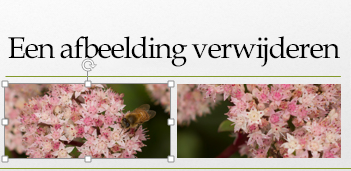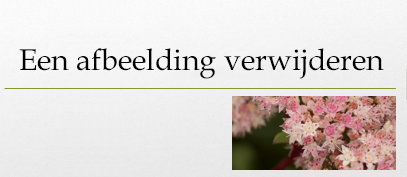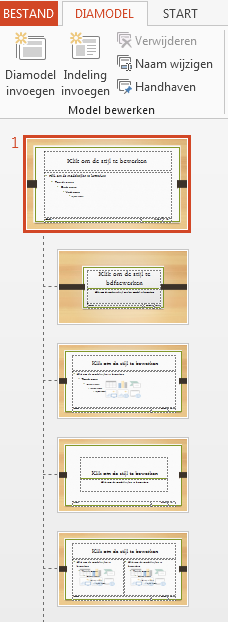Verwijder een afbeelding, zoals een foto, schermopname, tekenobject of ander type afbeelding uit uw PowerPoint presentatie wanneer u deze niet meer nodig hebt. Soms zijn afbeeldingen eenvoudig te verwijderen omdat ze boven op andere afbeeldingen staan, maar soms is het moeilijker omdat ze zich achter afbeeldingen, op het diamodel of op de achtergrond bevinden.
-
Selecteer de afbeelding die u wilt verwijderen. De afbeelding is geselecteerd wanneer deze wordt omgeven door een grijze omtrek met grepen.
-
Druk op Delete op het toetsenbord. De afbeelding wordt verwijderd.
Opmerking: Als u meerdere afbeeldingen tegelijk wilt verwijderen, houdt u Ctrl ingedrukt en klikt u op elke afbeelding die u wilt verwijderen. Druk vervolgens op Delete op het toetsenbord.
Een afbeelding uit alle dia's verwijderen
Als uw PowerPoint-presentatie een afbeelding bevat die op elke dia wordt weergegeven, kunt u de afbeelding uit alle dia's verwijderen door de afbeelding uit het diamodel te verwijderen.
-
Klik op het tabblad Weergave. Klik in de groep Modelweergaven op Diamodel.
-
Selecteer in het deelvenster met diaminiaturen de miniatuur bovenin, waarvoor een nummer in de linkerbovenhoek wordt weergegeven.
-
Selecteer de afbeelding die u wilt verwijderen en druk op de knop Delete. De afbeelding wordt verwijderd, terwijl de andere elementen van het diamodel behouden blijven.
-
Klik op het tabblad Diamodel op Modelweergave sluiten om terug te gaan naar uw presentatie. De afbeelding is verwijderd uit alle dia's in de presentatie.
Een afbeelding verwijderen die onder andere items is geplaatst
Als een afbeelding die u wilt verwijderen, verborgen is onder andere items, zodat u er niet op kunt klikken, gebruikt u het selectiedeelvenster om de afbeelding boven aan de andere items te zetten, zodat u deze kunt verwijderen.
-
Klik op het tabblad Start in de groep Bewerken op Selecteren > Selectiedeelvenster.
-
In het selectiedeelvenster wordt elk object op de dia als een afzonderlijk item weergegeven in de volgorde waarin de objecten in lagen op de dia zijn geplaatst. Klik op de juiste laag voor de afbeelding die u wilt verwijderen, houd de muisknop ingedrukt en sleep de laag naar de bovenkant van de lijst.
-
Klik op de dia op de afbeelding om deze te selecteren en druk op Delete op het toetsenbord.
Tip: In het selectiedeelvenster kunt u een object ook tijdelijk verbergen door op het symbool met het oog te klikken.
Opmerking: De lagen in het selectiedeelvenster kunnen misleidende namen hebben. Als u niet zeker weet welke laag de juiste is, klikt u op het oogsymbool aan de rechterkant van elke laag van boven naar beneden om elke laag te verbergen totdat u de juiste laag hebt gevonden.
Een achtergrondafbeelding verwijderen
De afbeelding die u wilt verwijderen, kan ook zijn opgenomen in de achtergrondinstelling van een bepaalde dia. Als u deze wilt verwijderen, raadpleegt u de sectie 'Een achtergrondafbeelding verwijderen' in het artikel Een achtergrondafbeelding toevoegen aan uw dia's.
Zie ook
Een dia-indeling toepassen of wijzigen